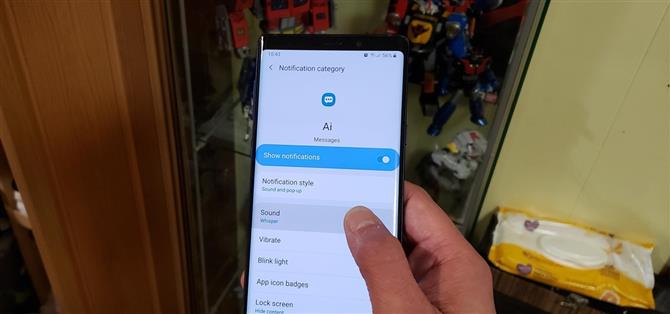Sommige berichten hebben voorrang op andere, dus het hebben van dezelfde meldingstoon voor al uw discussies is niet altijd de beste oplossing. Gelukkig heeft Samsung Messages een eenvoudige optie die je kunt aanpassen om aangepaste geluiden in te stellen voor specifieke chats, zodat je op de hoogte blijft van de belangrijkste gesprekken en veel sneller kunt antwoorden.
Door verschillende teksttonen in te stellen voor afzonderlijke chats, kunt u eenvoudig zien wanneer iemand u een bericht heeft gestuurd. Het proces is relatief eenvoudig met Samsung Messages, en hiermee kun je de toon aanpassen voor elke chats die je hebt, zodat je altijd op de hoogte bent van wie je berichten stuurt zonder je Galaxy-apparaat voortdurend te controleren.
Eigen geluiden instellen voor uw contacten
Open om te beginnen de Berichten-app op je Galaxy en selecteer vervolgens een chat die je apart wilt laten staan. Tik op de menuknop met drie stippen in de rechterbovenhoek eenmaal binnen de discussielijn voor meer opties en druk op de schakelaar naast ‘Aangepaste meldingen’ in de overlay die wordt weergegeven om de functie in te schakelen.


Selecteer nu opnieuw “Aangepaste meldingen” nadat u het hebt ingeschakeld en tik vervolgens op “Geluid” op de volgende pagina. Vanaf daar selecteert u de gewenste meldingstoon voor die specifieke chat in de lijst met beschikbare geluiden. Sluit de app als u klaar bent en herhaal het proces voor alle andere gesprekken die u wilt prioriteren.


Houd er rekening mee dat beltonen op uw apparaat niet worden weergegeven als opties voor geluiden, tenzij dit ook meldingsgeluiden zijn. “Beep Once” is bijvoorbeeld beide. U kunt ze echter met een bestandsbeheerder toevoegen of elk ander geluidsbestand dat u naar uw lijst met meldingsgeluiden wilt. Geluiden die worden weergegeven, kunnen ook afhankelijk zijn van uw draadloze provider. Mogelijk ziet u extra tonen die specifiek zijn voor de koerier naast de standaardtonen of aangepaste alarmtonen die u hebt toegevoegd.
Dit artikel is geproduceerd tijdens Android How ‘speciale berichtgeving over sms’en, instant messaging, bellen en audio- / videochats met uw smartphone. Bekijk de hele Chat-serie.